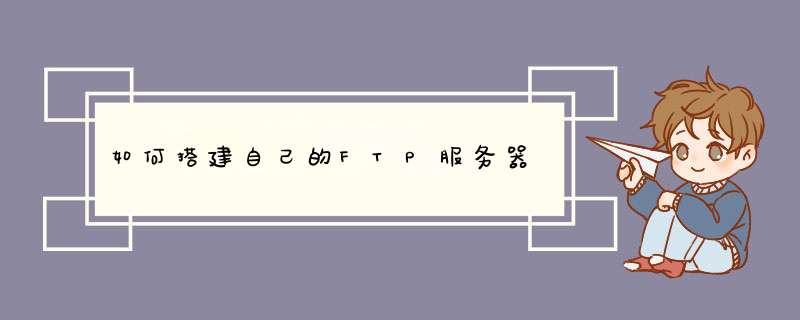
FTP服务器首先是基于 *** 作系统而运作的,因而 *** 作系统本身的安全性就决定了FTP服务器安全性的级别。虽然Windows 98/Me一样可以架设FTP服务器,但由于其本身的安全性就不强,易受攻击,因而最好不要采用。Windows NT就像鸡肋,不用也罢。最好采用Windows 2000及以上版本,并记住及时打上补丁。至于Unix、Linux,则不在讨论之列。
二、使用防火墙
端口是计算机和外部网络相连的逻辑接口,也是计算机的第一道屏障,端口配置正确与否直接影响到主机的安全,一般来说,仅打开你需要使用的端口,将其他不需要使用的端口屏蔽掉会比较安全。限制端口的方法比较多,可以使用第三方的个人防火墙,这里只介绍Windows自带的防火墙设置方法。
1利用TCP/IP筛选功能
在Windows 2000和Windows XP中,系统都带有TCP/IP筛选功能,利用它可以简单地进行端口设置。以Windows XP为例,打开本地连接的属性,在常规选项中找到Internet协议(TCP/IP),双击它打开该协议的属性设置窗口。点击右下方的高级按钮,进入高级TCP/IP设置。在选项中选中TCP/IP筛选并双击进入其属性设置。这里我们可以设置系统只允许开放的端口,假如架设的FTP服务器端口为21,先选中启用TCP/IP筛选(所有适配器),再在TCP端口选项中选择只允许,点添加,输入端口号21,确定即可。这样,系统就只允许打开21端口。要开放其他端口,继续添加即可。这可以有效防止最常见的139端口入侵。缺点是功能过于简单,只能设置允许开放的端口,不能自定义要关闭的端口。如果你有大量端口要开放,就得一个个地去手工添加,比较麻烦。
2打开Internet连接防火墙
对于Windows XP系统,自带了Internet连接防火墙功能,与TCP/IP筛选功能相比,设置更方便,功能更强大。除了自带防火墙端口开放规则外,还可以自行增删。在控制面板中打开网络连接,右击拨号连接,进入高级选项卡,选中通过限制或阻止来自Internet的对此计算机的访问来保护我的计算机和网络,启用它。系统默认状态下是关闭了FTP端口的,因而还要设置防火墙,打开所使用的FTP端口。点击右下角的设置按钮进入高级设置,选中FTP服务器,编辑它。由于FTP服务默认端口是21,因而除了IP地址一栏外,其余均不可更改。在IP地址一栏中填入服务器公网ip,确定后退出即可即时生效。如果架设的FTP服务器端口为其他端口,比如22,则可以在服务选项卡下方点添加,输入服务器名称和公网IP后,将外部端口号和内部端口号均填入22即可。
三、对IIS、Serv-u等服务器软件进行设置
除了依靠系统提供的安全措施外,就需要利用FTP服务器端软件本身的设置来提高整个服务器的安全了。
1IIS的安全性设置
1)及时安装新补丁
对于IIS的安全性漏洞,可以说是有口皆碑了,平均每两三个月就要出一两个漏洞。所幸的是,微软会根据新发现的漏洞提供相应的补丁,这就需要你不断更新,安装最新补丁。
2)将安装目录设置到非系统盘,关闭不需要的服务
一些恶意用户可以通过IIS的溢出漏洞获得对系统的访问权。把IIS安放在系统分区上,会使系统文件与IIS同样面临非法访问,容易使非法用户侵入系统分区。另外,由于IIS是一个综合性服务组件,每开设一个服务都将会降低整个服务的安全性,因而,对不需要的服务尽量不要安装或启动。
FTP最大的安全漏洞在于其默认传输密码的过程是明文传送,很容易被人嗅探到。而IIS又是基于Windows用户账户进行管理的,因而很容易泄漏系统账户名及密码,如果该账户拥有一定管理权限,则更会影响到整个系统的安全。设置为只允许匿名连接,可以免却传输过程中泄密的危险。进入默认FTP站点,在属性的安全账户选项卡中,将此选项选中。
4)谨慎设置主目录及其权限
IIS可以将FTP站点主目录设为局域网中另一台计算机的共享目录,但在局域网中,共享目录很容易招致其他计算机感染的病毒攻击,严重时甚至会造成整个局域网瘫痪,不到万不得已,最好使用本地目录并将主目录设为NTFS格式的非系统分区中。这样,在对目录的权限设置时,可以对每个目录按不同组或用户来设置相应的权限。右击要设置的目录,进入共享和安全→安全中设置,如非必要,不要授予写入权限。
5)尽量不要使用默认端口号21
启用日志记录,以备出现异常情况时查询原因。
2Serv-u的安全性设置
与IIS的FTP服务相比,Serv-u在安全性方面做得比较好。
1)对本地服务器进行设置
首先,选中拦截FTP_bounce攻击和XP。通常,当使用FTP协议进行文件传输时,客户端首先向FTP服务器发出一个PORT命令,该命令中包含此用户的IP地址和将被用来进行数据传输的端口号,服务器收到后,利用命令所提供的用户地址信息建立与用户的连接。大多数情况下,上述过程不会出现任何问题,但当客户端是一名恶意用户时,可能会通过在PORT命令中加入特定的地址信息,使FTP服务器与其它非客户端的机器建立连接。虽然这名恶意用户可能本身无权直接访问某一特定机器,但是如果FTP服务器有权访问该机器的话,那么恶意用户就可以通过FTP服务器作为中介,仍然能够最终实现与目标服务器的连接。这就是FXP,也称跨服务器攻击。选中后就可以防止发生此种情况。
其次,在高级选项卡中,检查加密密码和启用安全是否被选中,如果没有,选择它们。加密密码使用单向Hash函数(MD5)加密用户口令,加密后的口令保存在ServUDaemon。ini或是注册表中。如果不选择此项,用户口令将以明文形式保存在文件中:启用安全将启动Serv-u服务器的安全成功。
2)对域中的服务器进行设置
前面说过,FTP默认为明文传送密码,容易被人嗅探,对于只拥有一般权限的账户,危险并不大,但如果该账户拥有远程管理尤其是系统管理员权限,则整个服务器都会被别人远程控制。Serv-u对每个账户的密码都提供了以下三种安全类型:规则密码、OTP S/KEY MD4和OTP S/KEY MD5。不同的类型对传输的加密方式也不同,以规则密码安全性最低。进入拥有一定管理权限的账户的设置中,在常规选项卡的下方找到密码类型下拉列表框,选中第二或第三种类型,保存即可。注意,当用户凭此账户登录服务器时,需要FTP客户端软件支持此密码类型,如CuteFTP Pro等,输入密码时选择相应的密码类型方可通过服务器验证。
与IIS一样,还要谨慎设置主目录及其权限,凡是没必要赋予写入等能修改服务器文件或目录权限的,尽量不要赋予。最后,进入设置源码天空FileZilla是一个免费开源的FTP客户端软件,分为客户端版本和服务器版本,具备所有的FTP软件功能可控性、有条理的界面和管理多站点的简化方式使得Filezilla客户端版成为一个方便高效的FTP客户端工具,而FileZilla Server则是一个小巧并且可靠的支持FTP&SFTP的FTP服务器软件
1 功能强大。和CuteFTP和LeechFTP很像。支持多线程下载(不过考虑到各位FTP管理员的感受,我把这个功能关闭了,呵呵),支持raw FTP指令。
2 界面简洁。界面其实也和CuteFTP很像的,嘻嘻,而且我很欣赏它的“目录树视图”,在FTP站点目录结构复杂的时候不用转来转去了。不过不能像FlashFXP那样用ShellFolder视图是一个遗憾,要到“我的文档”之类的shell文件夹就比较麻烦了。什么时候看能不能把这个改过来。
好在我是用惯了LeapFTP的,所以这些小问题还不是很介意,呵呵。
3 绿色!不用安装就可以直接运行,当然FileZilla也提供了一个安装版的。FileZilla的参数设置还可以选择保存在注册表还是保存到一个XML文件,如果选择保存到XML文件,就不用担心污染注册表了。
下面是使用方法:
填写好服务器地址,端口,用户名,密码,就能用了,以前没用过flashfxp或cuteftp吗
你是上传到自己的空间吧,网页要显示的话,需要传到对应的文件夹,pulic html,>
常用的ftp服务器有server-U、FileZilla、iis7服务器管理工具ftp客户端工具等,其中iis7服务器管理工具最为方便,不仅能批量管理ftp站点,还能定时上传和下载文件。此外,iis7服务器管理工具还能批量管理windows、linux和vnc,可谓是非常的方便好用。
iis7服务器管理工具 是FTP *** 作的客户端软件,能够作为批量 *** 作FTP命令!同时,它还能够作为VNC的 *** 作客户端进行VNC的相关 *** 作!能够连接Windows和Linux的服务器和PC,并进行实时的检测,便于维护!
欢迎分享,转载请注明来源:内存溢出

 微信扫一扫
微信扫一扫
 支付宝扫一扫
支付宝扫一扫
评论列表(0条)